Tänään teemme iPhonen kehyksen pikakuvakkeen, joka ottaa viimeisimmän iPhone-kuvakaappauksesi ja käärii sen laitteen kauniiseen kehykseen. Kehys on iPhonen runko, joten se näyttää aivan kuin iPhone -kuvat, joita Apple käyttää sivustollaan. Tämä pikakuvake vaatii hieman asennusta (joudut kopioimaan joitain kuvia kansioon iCloud Drivessa), mutta sen jälkeen se toimii yhdellä napautuksella.
Päivitys: vianmääritys ja iPhone XS Max
Huomautus lisätty 10.08.18: Tämä pikakuvake toimii vain iPhone X- ja XS-kokoisissa kuvakaappauksissa. Monet ihmiset ovat pyytäneet Twitterissä iPhone XS Max -versiota, joka vaatii uuden kuvakaappauskehyksen kuvan (katso alla) ja uuden kuvamaskin. Tämä on loistava harjoitus sinulle, jos et ole rakentanut työnkulkua aikaisemmin. Yksi tekninen vinkki - naamion tulee olla mustavalkoinen. Ei läpinäkyvä ja musta.
Lisäksi joillakin ihmisillä on ollut ongelmia pikakuvakkeen latautumisen epäonnistumisen kanssa. En voi vieläkään ymmärtää miksi. Tarkista vain, että kuvat ovat oikeassa kansiossa ja että kaikki nimet vastaavat toisiaan ja että kuvat todella ladataan iPhonen iCloud-kansioon. Onnea!
Muut versiot iPhonen kehyksen pikavalinnasta
Jotkut teistä ovat saattaneet nähdä samanlaisen pikakuvakkeen Macstoriesin Federico Viticciltä. Näiden pikanäppäinten toiminta on kuitenkin aivan erilainen. Federico's koodaa kehyskuvansa itse pikakuvakkeeksi ja muuntaa ne tekstimerkkijonoiksi. Tämä tarkoittaa, että tämä pikakuvake voi epäonnistua iPhonessa, koska pikanäppäimet toimivat tiukkojen muistin rajoissa joissakin tilanteissa - esimerkiksi ajaessasi Tänään -näytön widgetistä. Tämä helpottaa Federicon pikakuvakkeen asentamista, mutta estää sen käytön ikuisesti.
Pikavalintani on yksinkertaisempi. Se nappaa kehyskuvat iCloud Drive -kansiosta, joten muisti ei yleensä koskaan ole ongelma. Se toimii myös vain pystysuoran pystysuuntaisen kuvakaappauksen kanssa. Minulla on iPad -versio, joka havaitsee vaaka- tai pystyasennon, mutta koska en koskaan käytä vaakasuuntaisia kuvakaappauksia iPhonessani, kuinka tosin, pidin tämän yksinkertaisemman. Huomaa myös, että tämä pikakuvake on rakennettu toimimaan iPhone X: n ja XS: n kuvakaappausten kanssa.
Miten tämä pikavalinta toimii?
Pikavalintani on melko suoraviivainen. Ajon aikana se:
- Nappaa viimeisimmän kuvakaappauksen kamerasi rullasta.
- Levittää naamion kuvalle.
- Peittää kuvakaappauksen valmiiseen laitteen runkoon.
- Koko kokoa muutetaan 2 000 pikselin leveäksi.
- Asettaa tiedoston nimen nykyiseen päivämäärään ja kellonaikaan.
- Tallentaa tuloksen iCloud Driveen.
- Kopioi tuloksen myös leikepöydälle.
Tässä on todella pitkä kuva, johon on merkitty vaiheet.
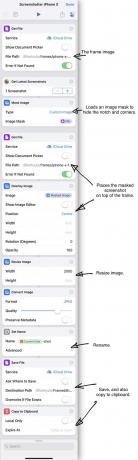
Kuva: Cult of Mac
IPhone XS -laitteen kehyksen pikakuvakkeen asentaminen
Helpoin tapa on ladata oma laitteen kehyksen pikavalinta. Voit suorittaa sen Today View -widgetistä. Sinun on kopioitava kaksi kuvaa iCloud -asemaan. Niiden nimet ovat iphone-x-mask.png ja iphone-x-frame.png. Voit ladata ne täältä:
iPhone XS -kehyksen kuva
iPhone XS -maskin kuva
Tallenna nämä iCloud -asemaan. Luo Pikakuvakkeet -kansioon kehykset (pienet kirjaimet). Laita ne kaksi PNG -tiedostoa sinne. Luo myös kansio nimeltä FramedShots. Tässä pikakuvake tallentaa tuloksen.
Se siitä. Kun otat kuvakaappauksen, jonka haluat rajata, pyyhkäise vain Tänään -näyttöön ja napauta tätä työnkulkua Pikavalinnat -widgetissä. Voit halutessasi käyttää sitä myös Pikakuvakkeet -sovelluksen sisällä.
Jos sinulla on ongelmia, ota minut Twitteriin. Pikakuvakkeen pitäisi olla kunnossa, mutta kuvien lataamisessa voi tapahtua jotain. Onnea!

